Microsoft EdgeでeセールスマネージャーRemixを利用する場合の設定について説明します。
自社導入の場合
お客様が準備したサーバーにeセールスマネージャーRemixを導入している場合のMicrosoft Edgeの設定方法を説明します。
1. 検索ボックスに「コントロールパネル」と入力し、[コントロール パネル]をクリックします。 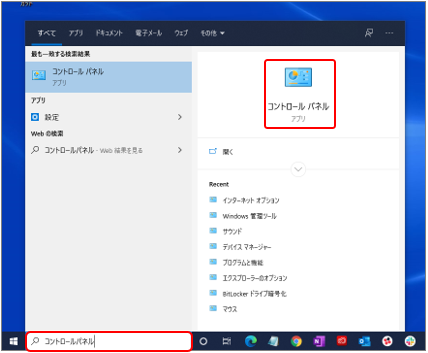
[コントロール パネル]画面が表示されます。
2. [ネットワークとインターネット]をクリックします。 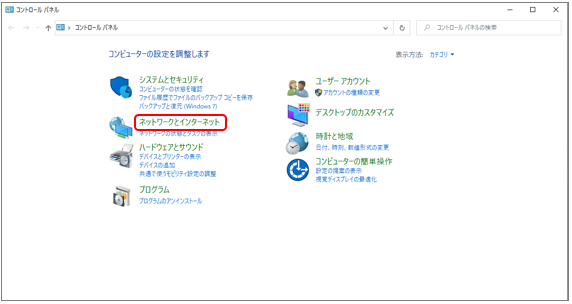
[ネットワークとインターネット]画面が表示されます。
3. [インターネットオプション]をクリックします。 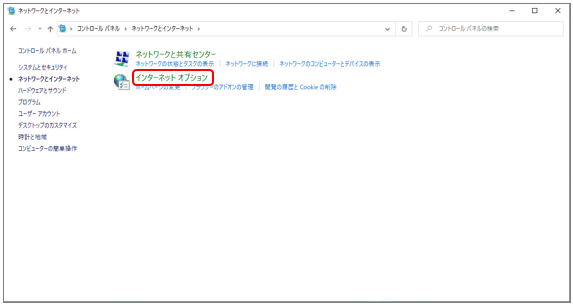
[インターネットのプロパティ]画面が表示されます。
4. [セキュリティ]タブをクリックし、[ローカルイントラネット]>[保護モードを有効にする(Internet Explorerの再起動が必要)(P)]にチェックを付け、 [レベルのカスタマイズ]ボタンをクリックします。 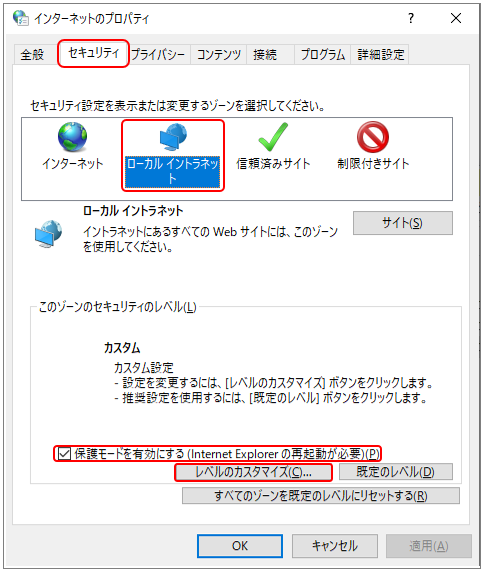
[セキュリティ設定]画面が表示されます。
5. [ドメイン間でのデータソースアクセス]で[有効にする]を選択します。 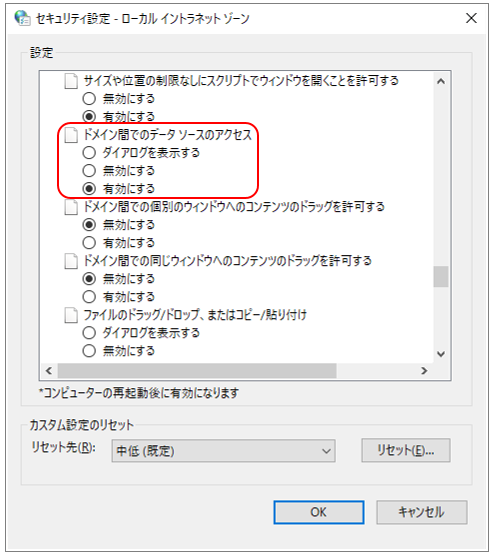
6. [混在したコンテンツを表示する]で[有効にする]を選択し、[OK]ボタンをクリックします。 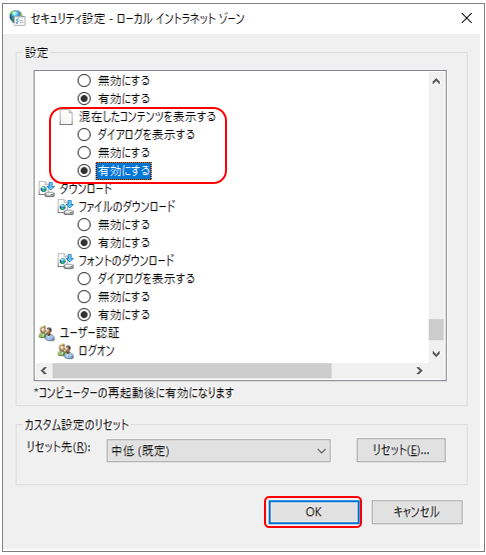
[警告]画面が表示されます。
7. [はい]ボタンをクリックします。 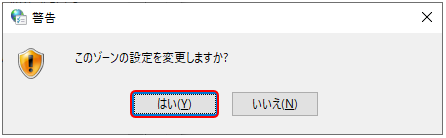
[警告]画面、[インターネットのプロパティ]画面が閉じます。
- ブラウザーの設定により、ポップアップブロックが設定されている場合があります。
ポップアップブロックが設定されている場合、ブロック解除のメッセージが表示されるので[常に許可]をクリックしてください。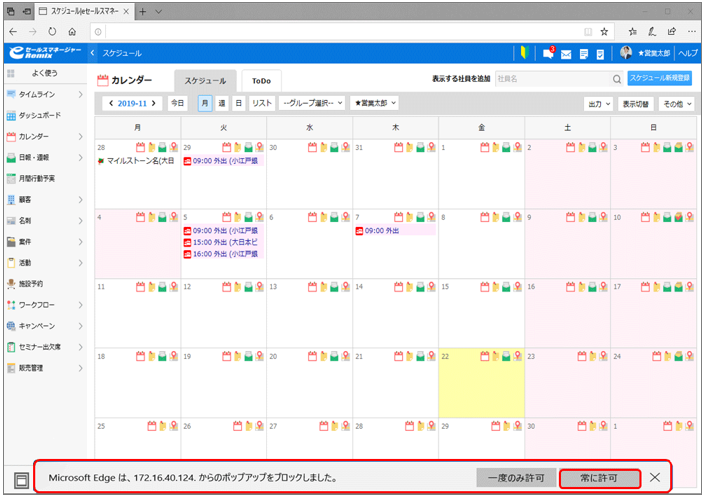
- 手順6が行われてない場合、RSSポートレットを追加する際に、以下のメッセージが表示されることがあります。
「このページは制御範囲外の情報にアクセスしています。セキュリティ上の問題がある可能性があります。続行しますか?」
ポートレットの追加については、以下を参照してください。
ポートレットの追加
クラウド環境の場合
弊社クラウド環境のeセールスマネージャーRemixをご利用の場合のMicrosoft Edgeの設定方法を説明します。
1. 検索ボックスに「コントロールパネル」と入力し、[コントロール パネル]をクリックします。 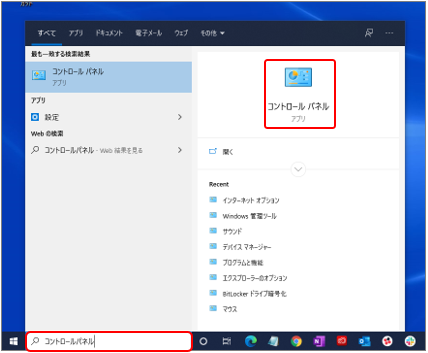
[コントロール パネル]画面が表示されます。
2. [ネットワークとインターネット]をクリックします。 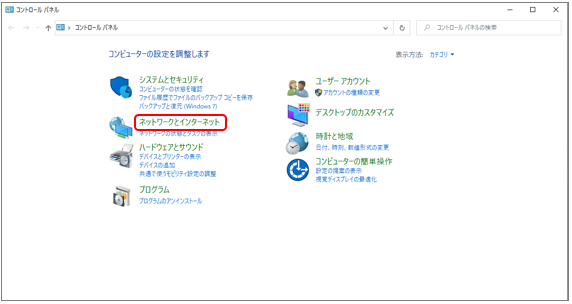
[ネットワークとインターネット]画面が表示されます。
3. [インターネットオプション]をクリックします。 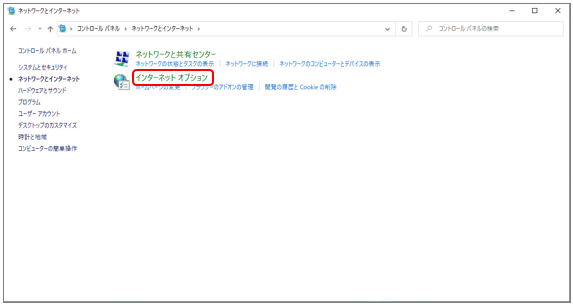
[インターネットのプロパティ]画面が表示されます。
4. [セキュリティ]タブで、[インターネット]>[保護モードを有効にする(Internet Explorerの再起動が必要)(P)]にチェックを付け、 [レベルのカスタマイズ]ボタンをクリックします。 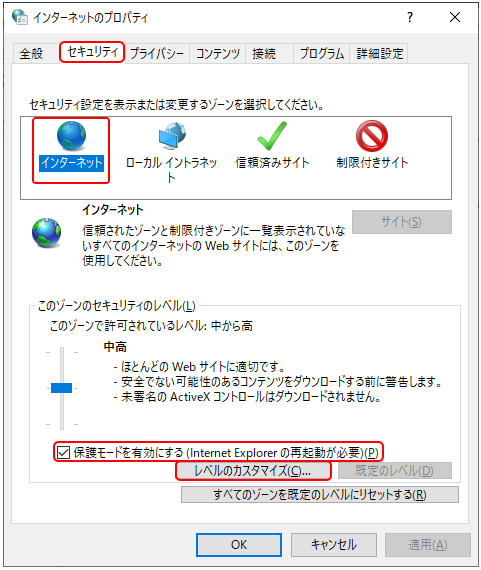
[セキュリティ設定]画面が表示されます。
5. [ドメイン間でのデータソースアクセス]で[有効にする]を選択します。 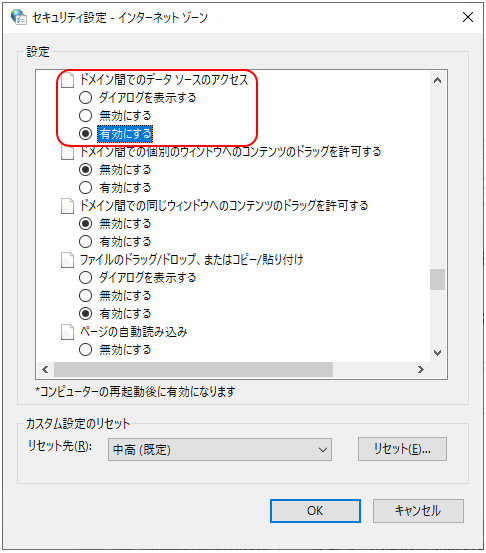
6. [混在したコンテンツを表示する]で[有効にする]を選択し、[OK]ボタンをクリックします。 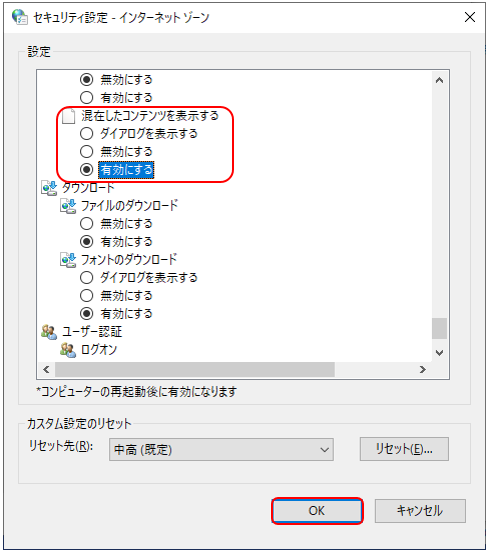
[警告]画面が表示されます。
7. [はい]ボタンをクリックします。 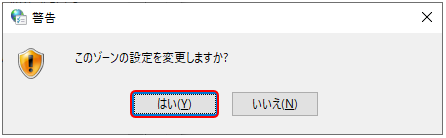
[警告]画面、[インターネットのプロパティ]画面が閉じます。
- ブラウザーの設定により、ポップアップブロックが設定されている場合があります。
ポップアップブロックが設定されている場合、ブロック解除のメッセージが表示されるので[常に許可]をクリックしてください。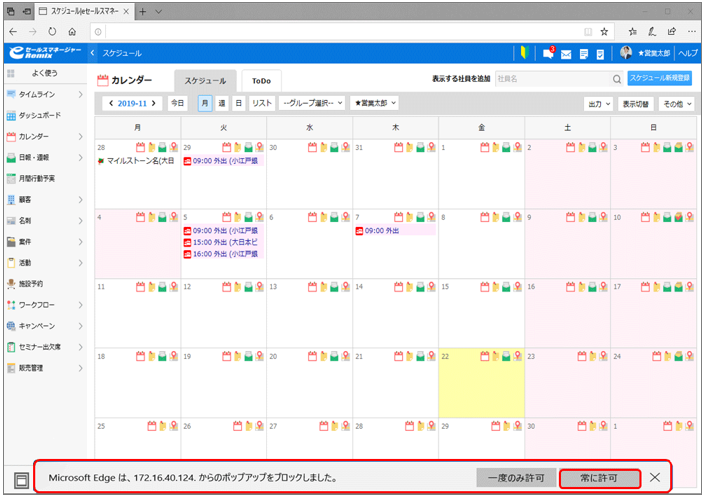
- 手順6が行われてない場合、RSSポートレットを追加する際に、以下のメッセージが表示されることがあります。
「このページは制御範囲外の情報にアクセスしています。セキュリティ上の問題がある可能性があります。続行しますか?」
ポートレットの追加については、以下を参照してください。
ポートレットの追加
